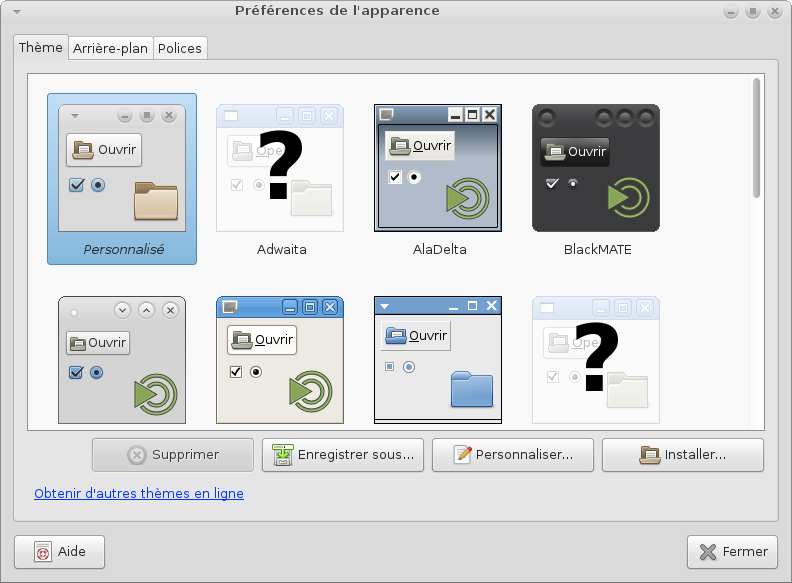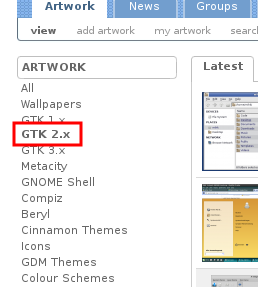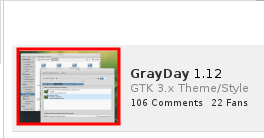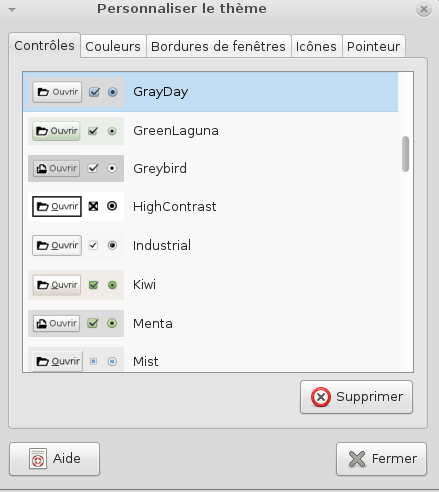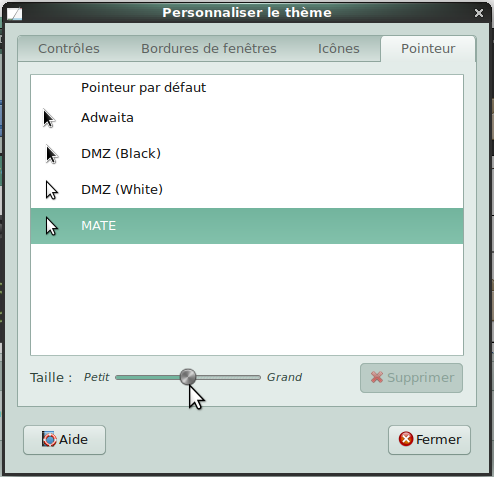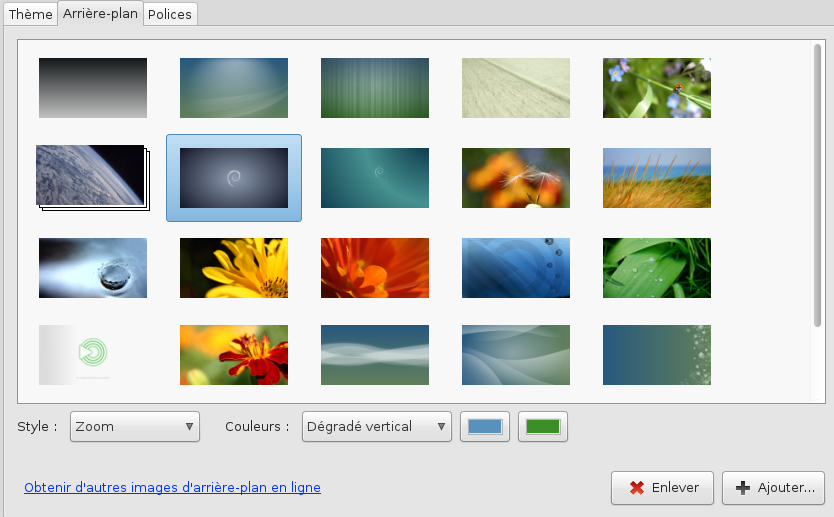Table des matières
Mate Personnalisation
- Objet : Apprendre à personnaliser l'environnement graphique Mate
- Niveau requis :
- Commentaires : Des thèmes pour Mate
- Débutant, à savoir : Utiliser GNU/Linux en ligne de commande, tout commence là !

- Suivi :
Introduction
Ce wiki a pour but de vous apprendre à:
- Installer les thèmes présent dans les dépôts.
- Trouver des thèmes sur internet et de les installer.
- Personnaliser et activer les thèmes ou fond d'écran.
Pour afficher la fenêtre Préférences de l'apparence
- Menu
- Système
- Préférences
- Apparence
Cette fenêtre est composée de plusieurs onglets différents.
- Thème: Permet de choisir des thèmes complets comprenant (en principe) des jeux d’icônes, des barres de fenêtres, et un thème gtk
- Arrière-plan: Permet de changer l'arrière-plan de notre bureau.
- Polices: Permet de choisir la police d'écriture pour chaque élément du bureau.
Installation des thèmes officiels
Pour installer des thèmes présents dans les dépôts ouvrons Synaptic, cliquons sur Rechercher et lançons une recherche avec par exemple les mots : theme gnome
Il suffit d'installer les paquets qui nous intéressent. ![]()
Ou en ligne de commande comme par exemple:
apt-get install gnome-themes-extras adwaita-icon-theme clearlooks-phenix-theme gnome-accessibility-themes gnome-brave-icon-theme gnome-dust-icon-theme gnome-human-icon-theme gnome-icon-theme gnome-icon-theme-extras gnome-icon-theme-gartoon gnome-icon-theme-nuovo gnome-icon-theme-suede gnome-icon-theme-symbolic gnome-illustrious-icon-theme gnome-noble-icon-theme gnome-theme-gilouche gnome-themes-extras gnome-themes-standard gnome-themes-standard-data gnome-wine-icon-theme gnome-wise-icon-theme gtk2-engines-wonderland human-icon-theme mate-themes
Téléchargement sur internet
Voici quelques liens de sites internet qui proposent ce que nous aurons besoin pour personnaliser Mate :
Allons faire un petit tour le site Gnome Look.
Les onglets nous intéressant ici sont les suivants:
- wallpapers: fond d'écran du bureau
- GTK2: thème des boutons de contrôles, menu…
- metacity: barre de fenêtre
- icons / icons : icônes de notre bureau
- X11 mousse thèmes: par exemple flèche contrôlée par la souris
Exemple pour le téléchargement d'un thème GTK2
Cliquons dans la colonne de gauche sur GTK2.
Choisissons un thème qui nous plaît en cliquant sur l'image du thème.
Puis cliquons sur l’icône 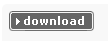 en fin de la description afin d'enregistrer le thème dans un dossier de notre choix, par défaut
en fin de la description afin d'enregistrer le thème dans un dossier de notre choix, par défaut /home/$USER/Téléchargements
Installation des thèmes téléchargés
- Menu
- Système
- Préférences
- Apparence
- Installer…
- Aller dans le dossier où nous venons de télécharger le thème. par défaut
/home/$USER/Téléchargements - Double clic gauche sur l'archive du thème
- Appliquer le nouveau thème ou Valider
Exemple avec une archive .zip
Téléchargeons le thème faenza-icon-theme:
cd /home/$USER/Téléchargements
wget https://faenza-icon-theme.googlecode.com/files/faenza-icon-theme_1.3.zip
Décompressons l'archive .zip
unzip faenza-icon-theme_1.3.zip -d faenza-icon-theme_1.3
et maintenant il nous reste plus qu'à installer le ou les thèmes d’icônes qui ce trouvent dans le dossier /home/$USER/Téléchargements/faenza-icon-theme_1.3 selon la méthode ci-dessus “Installation des thèmes téléchargés” ![]()
Configuration personnalisée
Personnaliser le thème
Depuis la fenêtre Préférence de l'apparence nous allons pouvoir choisir notre configuration personnelle.
- Onglet Thème
- Personnalisé…
La fenêtré Personnaliser le thème est composé de 5 onglets qui nous permettent de configurer notre environnement de manières intuitive.
Personnaliser le pointeur
Changer et ajouter un arrière-plan
Depuis la fenêtre Préférence de l'apparence cliquons sur l'onglet Arrière-plan
Dans cette fenêtre nous avons le choix:
- Choisir une image comme arrière-plan en cliquant dessus.
- Ajouter une autre image qui se trouve dans un autre dossier en cliquant sur Ajouter.
- Obtenir d'autre images d'arrière-plan en ligne.